Всичко за 3D строител на Windows 10

- 587
- 118
- Leslie Ortiz
3D Builder е вграден -в приложението Windows 10 OS, което ви позволява да създавате обемни модели почти всичко у дома, след което да ги отпечатате на 3D принтер. Нека разберем как е полезно, как да го използваме и как да го премахнем като ненужно.

Как да работя с 3D строител.
Какво прави 3D строителят?
- Преобразува графични файлове в обемни 3D модели.
- Обработка на тези модели.
- Осигурява гледане на изображението от всички страни.
- Изпраща 3D модели за печат върху специализирано оборудване (3D принтер).
Какво може да се отпечата с него?
Почти всичко, основното е да намерите източника, който може да бъде:
- обект от библиотеката на програмата;
- обект от всеки друг източник;
- Сканиране или снимка на всеки обект.

Ние работим в 3D строител
Подготвителен етап
- Щракнете върху Старт, след това 3D строител.
- В самото начало ще се покаже презентация за възможностите на полезността. Ако просто се запознаете с тази програма, погледнете я - това не е дълго. Ако е необходимо, презентацията може да бъде затворена с кръст.
- Обмисляме прозореца на програмата. В горната част виждаме раздели с категории модели, във всеки раздел - обекти от тази категория. Лявото меню е списък с възможни действия: Качете обект, изтеглете изображение, сканиране и т.н. Д.
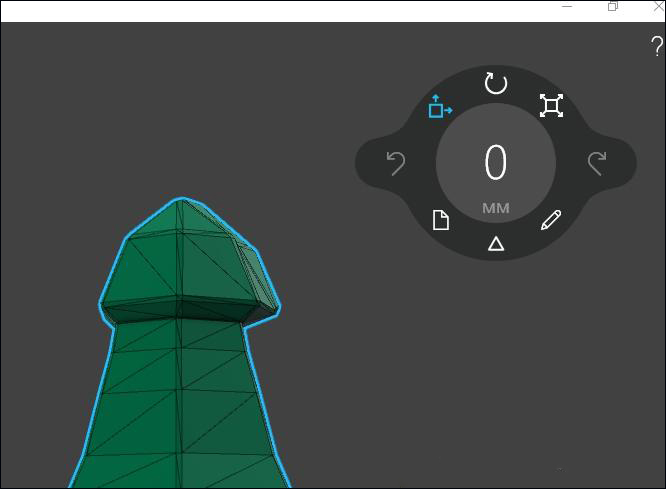
Основната сцена
Изберете любимия си модел от библиотеката, щракнете върху него. Разглеждаме панела за настройки. Имаме възможности:
- Преместване, завъртане или промяна на скалата;
- Копирайте, изтрийте, групирайте разпределените обекти;
- Добавете нови файлове към модела, променете информацията за него и запазете оформлението;
- Редактирайте 3D модел.
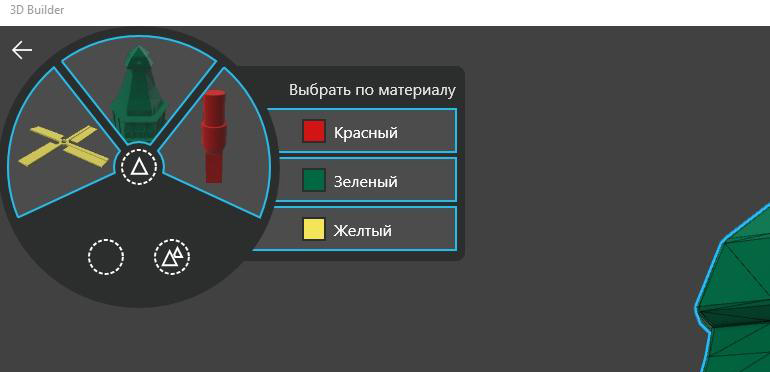
Ние извършваме действията, от които се нуждаем, и запазваме готовия модел. Трудностите с разбирането на работата на полезността, по правило, не възникват, t. Да се. Интерфейсът е интуитивен. Изпращаме обект за отпечатване. Ако няма 3D принтер на склад, можете да поръчате печат чрез интернет, като използвате съответния бутон.
Извадете 3D строител от Windows 10
Ако сте сигурни, че това приложение няма да бъде полезно, можете да го изтриете, за да освободите място за друг софтуер на вашия софтуер. Има 2 основни начина за изтриване на такива приложения:
Метод 1
- Щракнете върху Старт, след това 3D строител.
- Кликнете с десния бутон върху иконата на приложението и изберете „Изтриване“.
Метод 2
- Отворете лентата на задачите и вкарайте PowerShell в линията за търсене.
- В списъка, който се появява, щракнете върху Windows PowerShell и отидете на точката „Стартирайте от името на администратора“.
- В командния ред, който се появява, въвеждаме "get-appxpackage * 3d * | премахване-appxpackage" и потвърждаваме бутона за въвеждане.
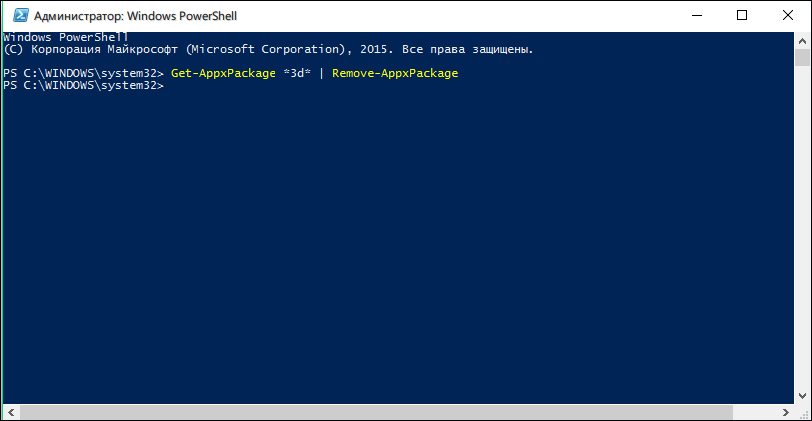
- Готов, изтрихте полезността!
В допълнение към тези методи има такива, които изискват допълнителен софтуер. Ето най -често срещаните комунални услуги за премахване на ненужни приложения:
- 10 AppSmanager;
- Destrou Windows 10 Sping;
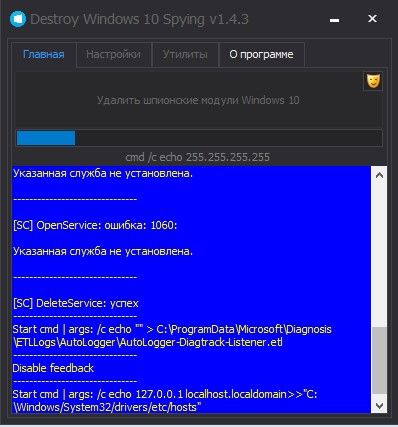
- W 10 privprivac;
- Премахване на приложението по подразбиране на Windows 10 по подразбиране.
Полезни съвети и бонуси 3D строител
- Ако имате Windows 7 или 8 на вашия компютър, тази програма няма да бъде предварително определена. Трябва да го изтеглите от официалния магазин на Microsoft. Можете да направите това напълно безплатно. Потребителите на Windows 10 трябва да направят същото, които веднъж са изтрили приложението от компютъра си.
- За Windows 10 не е необходимо допълнително да изтегляте драйверите, те са в ОС по подразбиране. За по -ранни версии трябва да го направите ръчно.
- Това е абсолютно безопасна полезност, така че няма да се налага да поемате рискове, да изтегляте нещо непроверено неразбираемо от мястото, където.
- Помощната програма е официално русифицирана, така че няма да е трудно да се разбере работата му.
- Приложението ви позволява да редактирате 3D изображения по минимален начин, сложни и фини настройки, които няма да намерите в него. Това е много полезно за стартиране на потребители на 3D печат.
Това е всичко, което трябва да познавате начинаещия потребител 3D строител или този, който иска да изтрие това приложение от техния компютър. Ако сте използвали тази помощна програма и сте отпечатали някои модели - ние наистина ви чакаме в коментарите! Споделете опита си в тази интересна област!
- « Премахване, почистване и подравняване на главата на принтера Prinon
- Сравнете PS4 и лаптопа за игри »

